Порой глянешь по сторонам и кажется, что современного мира вне IT не существует. Однако есть области человеческой жизни, очень слабо затронутые компьютеризацией. Одна из таких областей — история. И как наука, и как учебный курс. Конечно, работа за компьютером едва ли когда-то заменит историкам ковыряние в архивах.
Но уж изучать историю по нарисованным в учебнике статическим картам, а порядок событий выстраивать, тщательно выписывая на бумажку даты в порядке возрастания — это точно прошлый век. Однако инструментов для наглядного изучения истории не так-то много и найти их очень непросто.
Если вы хотите узнать, какие есть интерактивные исторические карты, где стоит посмотреть на представление событий в форме таймлайнов и как делать сложные запросы к википедии типа «все государственные деятели, работавшие в Европе в 1725 году» — читайте дальше.
С чего все началось: на летней школе мы взялись делать интерактивную карту исторических событий на базе википедии. Я не даю прямую ссылку на проект, поскольку проект очень сырой (над ним работала команда из 4 прекрасных десятиклассников, но много ли успеешь за 3 недели), а еще потому что сервер имеет обыкновение «падать» и без хабраэффекта.
Как анимировать маппинг
Нам хотелось на карте отобразить события, происходившие в разные исторические эпохи — и это отчасти получилось: у нас есть карта битв с их описаниями. На тот момент, когда мы занимались этим проектом, мы знали лишь про пару интерактивных исторических атласов, и ни один из них не показывал на карте события.
Я полагаю, что этих карт так мало потому что все сталкиваются с теми же проблемами, что и мы: исторические данные не структурированы. Нет машиночитаемых баз данных, откуда можно выгрузить информацию о важных исторических событиях. Историки, если и заводят базы данных, описывают в них, как правило, лишь свою узкую предметную область — типа карты укреплений Римской империи.
Это может быть интересно и полезно историкам, но вряд ли простые люди могут извлечь из такой карты для себя много пользы. Вторая проблема — полное отсутствие данных про границы стран в исторической перспективе. Вы можете найти сотни атласов древних эпох, но координаты границ вам придется переносить с атласов вручную.
Третья проблема — отсутствие каких-либо стандартов описания исторических данных. Даже нормального формата описания даты не существует, стандартные типы данных и форматы ломаются о годы до нашей эры. Что уж говорить про разные календари или неточно определенные даты.
Проблемы недостатка машиночитаемых исторических данных еще ждут своего решения (мы работаем над этим, присоединяйтесь, работы на всех хватит). Но все же некоторые проекты по своему справляются с этим…
Как гласит народная мудрость: «После того, как вы сломали прибор, изучите инструкцию». Уже после того как мы сделали свою карту, мне удалось найти несколько других проектов с интерактивными картами и другими способами визуализировать историю и добывать исторические данные. Но на то, чтобы откопать эти ресурсы в недрах интернета мне понадобилась какое-то совершенно неприличное количество времени, поэтому я решил собрать всё, что нашел, в одном месте.
Первая категория — интерактивные исторические карты. Это не карты моей мечты, но вполне рабочие продукты. Их довольно много (и я не перечисляю тут еще совсем узкоспециализированные), но действительно хороших среди них всего пара, увы. Отдельно печалит, что среди них нет локализованных проектов, а значит по ним тяжело учить русскоязычных школьников.
-
Самая няшная карта, да еще и имеющая очень широкие возможностями для визуализации — это Chronas. Она сложновата для того, чтобы изучить её самостоятельно, поэтому посмотрите видео-ролик про её возможности. Это красиво и сильно. На карте отмечены исторические события разных типов со вспомогательной информацией, что позволяет знакомиться с историей, не отрываясь от карты.
Информация на карте добыта в том числе из википедии и викиданных. Исторически карта неточна, о чем сообщают многие пользователи, знакомые с историей Китая. Но в проекте присутствуют зачатки вики-редактирования карт, так что когда-нибудь ошибки будут исправлены.
Из вводного видео можно также узнать об довольно широких возможностях визуализации статистической информации (типа населенности, исповедуемых религий итп) о разных эпохах. Не все из этих визуализаций просты и наглядны, но сама возможность так делать — это здорово.
-
Исторические таймлайны на Histropedia. Я не очень люблю такой стиль представления данных, как ось времени, но а) за неимением лучших средств визуализации, можно и ими пользоваться, б) эти таймлайны действительно хорошо сделаны и удобны, в) эти таймлайны можно редактировать, а также создавать собственные, г) можно создавать таймлайны не руками, а запросом к викиданным, д) довольно много таймлайнов уже сделано за вас, и их приятно изучать.
Технологию семантических сетей берут на вооружение все крупные поисковые и информационные системы. В частности, сейчас многие учатся переводить естественный язык в формализованные запросы такому графу. Наверняка следственные органы и разведывательные службы пользуются этим (учитывая, что один из самых популярных графов знаний делается по CIA Factbook). Можно придумать миллион способов использовать эту технологию в любой аналитической работе: для государства, для бизнеса, для науки и даже для планирования домашнего хозяйства.
Может через несколько лет поисковые системы и научатся расшифровывать часть ваших вопросов на естественном языке и отвечать на них. Но вы сами можете воспользоваться всей мощью этого инструмента уже сейчас и получить куда большую гибкость, чем вам даст любой поисковик. Итак, учебные материалы:
-
Есть отличнейший туториал «Using SPARQL to access Linked Open Data» (на сайте The Programming Historian) о том, что такое linked data, и зачем они нужны. Я считаю, что каждый образованный человек должен выучить основы SPARQL, так же как каждый человек должен уметь гуглить. Это буквально про то, как строить сложные и мощные поисковые запросы (см. примеры ниже). Пусть вы не будете пользоваться этим каждый день, но когда придёт очередная задача по поиску и анализу информации, требующая месяца ручной работы, вы будете знать, как этого избежать.
Скажу честно, несмотря на хорошую подачу, материал всё равно довольно сложный: формат данных RDF, онтологии и язык запросов SPARQL. Пока я не нашел эту статью, я мог только восхищаться тому, как круто люди им пользуются, но вообще не понимал как это заставить работать. The Programming Historian дает сложный материал на очень понятных примерах и показывает, как этим пользоваться.
Их сайт, кстати, небезынтересен уже своим названием. Они учат историков пользоваться вычислительными инструментами и программированием для исследований. Потому что капелька программирования любую работу делает проще.
upd: Вспомнил и добавил еще две карты про историю урбанизации и развития человечества. И еще одну совсем простенькую карту, сделанную руками.
Источник: habr.com
Б) Создание анимированной исторической карты. 1-2 балла.
Цель: выявить потенциальные возможности программы Power Point для создания исторических карт с эффектами анимации и научиться создавать анимированные карты.
Форма представления результатов работы: слайд в PowerPoint.
Программа Power Point позволяет учителю создавать исторические карты с достаточно большим набором анимированных объектов. К таким объектам относятся: стрелки военных походов, границы государств, линии фронтов, условные знаки и значки мест сражений, заводов и фабрик, архитектурных памятников, плывущих кораблей, присоединяемые территории и т.п. Карта, освобожденная от лишней информации и анимированная в соответствии с логикой изложения учебного материала, является более эффективным средством обучения, вызывает интерес учащихся.
В программе Power Point создайте историческую карту, работа с которой требует использования эффектов анимации.
1. Отсканируйте с хорошим разрешением (или найдите в Интернете) историческую карту. Для этого удобны контурные карты, лишенные большого объема информации, которую можно будет дополнить по необходимости. Но подойдут и карты из атласа.
Вставьте полученный графический файл в качестве основы будущей карты в слайд презентации: «Вставка» → «Рисунок» → «Из файла» или «Добавить рисунок» на панели рисования. Если карту предполагается разворачивать на весь слайд, имеет смысл вставить рисунок в качестве фона: «Формат» → «Фон» → «Способы заливки». Далее в новом окне «Рисунок» (закладка вверху) → «Рисунок» (кнопка в середине) и в открывшемся окне выбрать подготовленное изображение.
2. Анимированные карты могут содержать разнообразные анимированные элементы. Создайте и вставьте те из них, которые необходимы для вашей карты.
А) Стрелки. Они используются для показа направления движения войск во время военного похода или битвы, направлений торговых путей, перемещения товаров, движения экспедиций. Стрелки есть в наборе «Автофигуры → Фигурные стрелки» на панели рисования. Можно также создать стрелку необходимой конфигурации: «Автофигуры» → «Линии» → «Рисованная кривая».
И далее мышью выписать нужную траекторию. Потом выделить получившуюся кривую, выбрать нужный тип стрелки. Стрелке можно добавить толщины, изменить ее цвет. Можно также использовать меню «Полилиния» («Автофигуры» → «Линии»), или нарисовать стрелку в программе Paint.
Чтобы «оживить» стрелки, необходимо выделить объект для анимации и настроить соответствующую анимацию: «Показ слайдов» → «Настройка анимации» → «Добавить эффект» → «Вход». Чаще всего используют «Появление», потому что его легко настроить в нужном направлении. Например, если нужно, чтобы стрелка появлялась слева направо, то в окне «направление» указываем «слева».
Также можно настроить и условие, по которому будет происходить действие: по щелчку, либо по времени, а также скорость анимации. Можно автоматизировать процесс, «привязав» анимацию последующих объектов к первому и установив временные промежутки (закладка «Время»). В меню «Настройка анимации» есть еще одна полезная функция «Выделение».
Там можно поменять цвет объекта, выделить еще каким-нибудь образом. Если выбрать команду «Мерцание», можно привлечь внимание к объекту (настройка амплитуды и длительности мерцания в меню «Параметры эффектов», закладка «Время»). Для того чтобы после выполнения своей функции стрелка не заслоняла карту, можно выбрать команду «Прозрачность». Но это, если она еще будет нужна.
Если же она явно «мешает» (скажем, противная сторона успешно отразила нашествие и перешла в контрнаступление, и теперь нужны стрелки другого цвета и в другом направлении, но на этом же месте) используйте команды «Настройка анимации» → «Добавить эффект» → «Выход». После этого снова рисуйте стрелки и анимируйте их. Порядок анимации объектов отображается в окне «Настройка анимации». Иногда необходима одновременная анимация объектов (например, «замкнулись» «клещи» под Сталинградом), для чего выделите две (или больше) стрелки и в окне настроек выберете опцию «Запускать вместе с предыдущим».
Б) Линии фронтов, границы и т.п. Эти объекты анимируются также как и стрелки. Линии поводятся с помощью команды «Ломаная кривая» в меню «Линии» панели рисования, задается цвет и толщина, можно превратить сплошную линию в штриховую, анимировать ее, чтобы она сама появлялась сверху, снизу или сбоку, или просто возникала.
В) Выделение территории государства, его частей присоединенных или оккупированных территорий, территорий, на которых велись военные действия, проходили восстания, и т.п. Для этого выберете «Рисованную кривую», и аккуратно обведите мышью нужную вам территорию, замыкая кривую. Затем в меню цвета линии выберете «Нет линий», в меню окраски получившейся автофигуры выберете цвет, затем «Формат» → «Автофигура» → «Цвета и линии» → «Прозрачность» и выставьте «ползунком» требуемый процент прозрачности, анимируйте «Вход» → «Выцветание». В этом случае прозрачность позволит видеть территорию со всеми городами, реками, дорогами и т.д.
Г) Использование автофигур для схематического обозначения объектов на карте. Предлагаемый набор автофигур на панели рисования можно с успехом использовать для насыщения карты объектами. Например «ромбами» можно обозначить танки, прямоугольниками или выносками со стрелкой – войска и т.п.
Д) Подписи и надписи на карте. Иногда надо выделить названия городов, стран, рек, морей и т.п. Их при желании также можно анимировать рассмотренными выше способами.
Е) Специальные значки: кораблики, пушки, конные воины и т.п. Они сделают карту интересной, яркой, привлекательной, зрелищной.
Вы можете найти нужные значки в Интернете или сканировать и обработать в графическом редакторе Photoshop или Paint. При этом может возникнуть проблема – как сделать отсканированный рисунок как бы «вырезанным». Для этого открываете его в Paint, и «вырезаете» по контуру, затем копируете, а затем вставляете в презентацию. Он будет на белом поле.
Щелчком правой кнопки вызываете контекстное меню и выбираете «Отобразить панель настройки изображения», на которой выбираете кнопку «Установить прозрачный цвет». Щелкнув по ней, получаете в руки инструмент, которым щелкаете по тому цвету на вставленном рисунке, который нужно сделать прозрачным. Объект готов. Такие объекты могут перемещаться по карте (кораблики плыть, пушки стрелять, войска передвигаться и т.п.). Для этого в меню «Настройка анимации» выбираете «Добавить эффект» – Пути перемещения», рисуете мышью траекторию будущего перемещения объекта по слайду, и задаете время перемещения (в окне «Порядок» щелкаете по объекту, далее «Время – Скорость», и заменяете один из предлагаемых вариантов «быстро-медленно» на собственный, выразив желаемое в секундах).
3. Если создаваемая карта предполагает много действий на одной территории, при создании на макете слайда может получиться неразбериха. Эту проблему можно решить дублированием слайда, на котором сохраняется ситуация на момент завершения предыдущего. Эту операцию можно повторять многократно. Важная проблема – компоновать следует аккуратно, иначе переход слайдов становится заметным (автофигуры и стрелки «дергаются», поскольку расположены немного не там, где лежали на предыдущем слайде).
Источник: megalektsii.ru
Делаем анимированную карту как у Индианы Джонса

Итак есть цель – сделать карту, которая будет похожа на ту, что представлена нам вот в этом отрывке из фильма “Индиана Джонс: В поисках утраченного ковчега”:
В общем поехали!
Делаем маршрут в Google Maps
Идем в Google Maps и создаем нужный нам маршрут. Для примера возьмем маршрут из Вадуца в Цюрих.
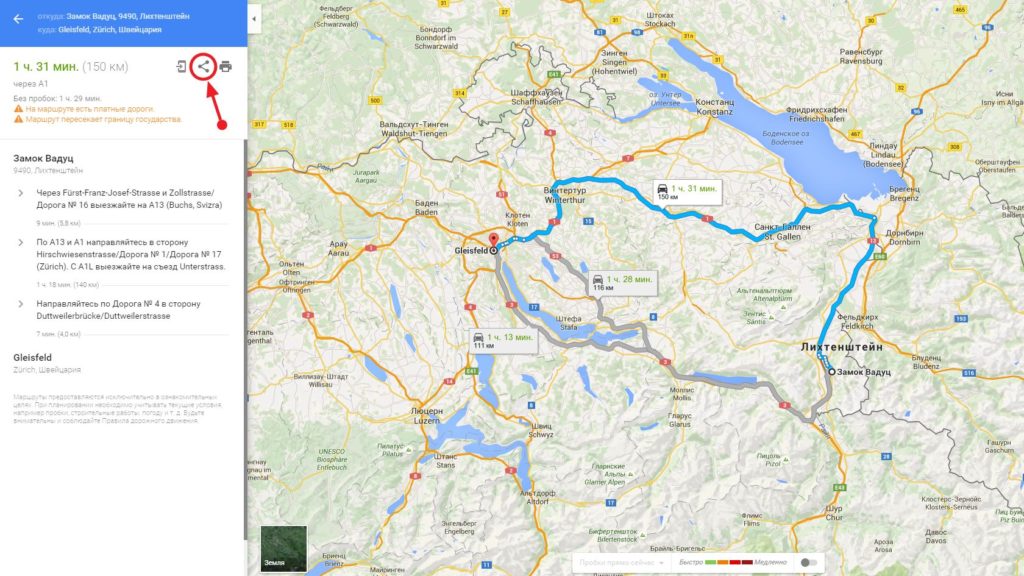
Маршрут в Google Maps
После того как маршрут создан, нам будет необходима ссылка на него, которую мы тут же и получаем.
Конвертируем маршрут в файл GPX
Используя сервис GPS Visualizer получаем наш маршрут в файле формата GPX. Для этого в качестве выходного формата выбираем “GPX”, вставляем в качестве URL адрес, который получили в Google Maps, и нажимаем кнопку “Convert”.
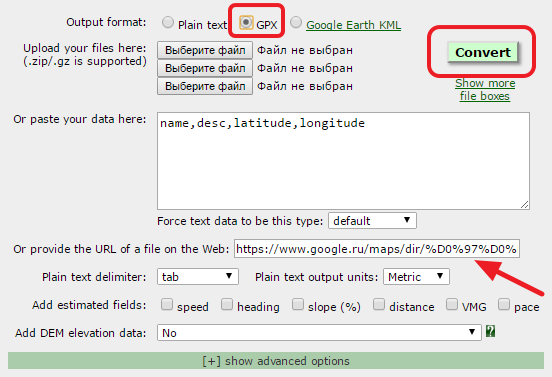
Добавляем временные метки
Теперь воспользуемся сервисом GOTOES и добавим к нашему маршруту временные отметки. Тут все тоже очень просто: сначала выбираем время начала нашего маршрута, затем указываем часовой пояс, далее указываем скорость передвижения, в качестве файла задаем наш файл GPX и нажимаем кнопку Upload.
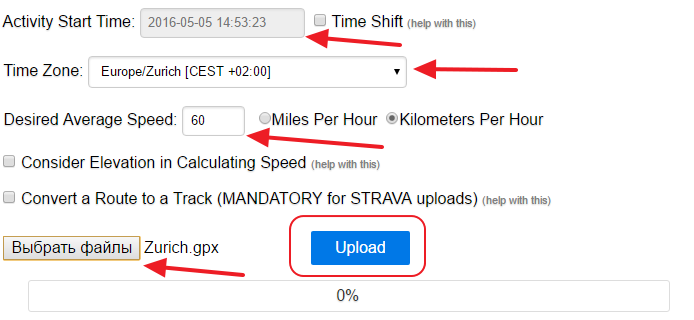
Загружаем наш маршрут в QGIS
Открываем QGIS и в качестве векторного слоя добавляем наш GPX-файл (конечно же тот, который мы получили после внедрения временных меток).
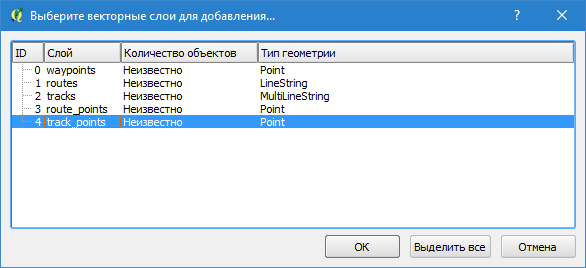
Создаем векторный слой из GPX
Также нам надо будет добавить базовый слой нашей карты. Для этого можно воспользоваться модулем QuickMapServices (как это сделать описано здесь).
Сохраняем слой с GPX в формате SpatiaLite
Использовать слой GPX как есть нельзя, поэтому нам необходимо его пересохранить. При сохранении в Shapefile возможна ошибка, при которой будут обрезаны метки времени. Именно поэтому используем формат SpatiaLite. Выделяем слой в панели слоев и нажимаем “Сохранить как…”.
Настраиваем вид нашего маршрута
Открываем свойства слоя и переходим на вкладку “Style” (“Стиль”). Выставляем все согласно своим предпочтениям.
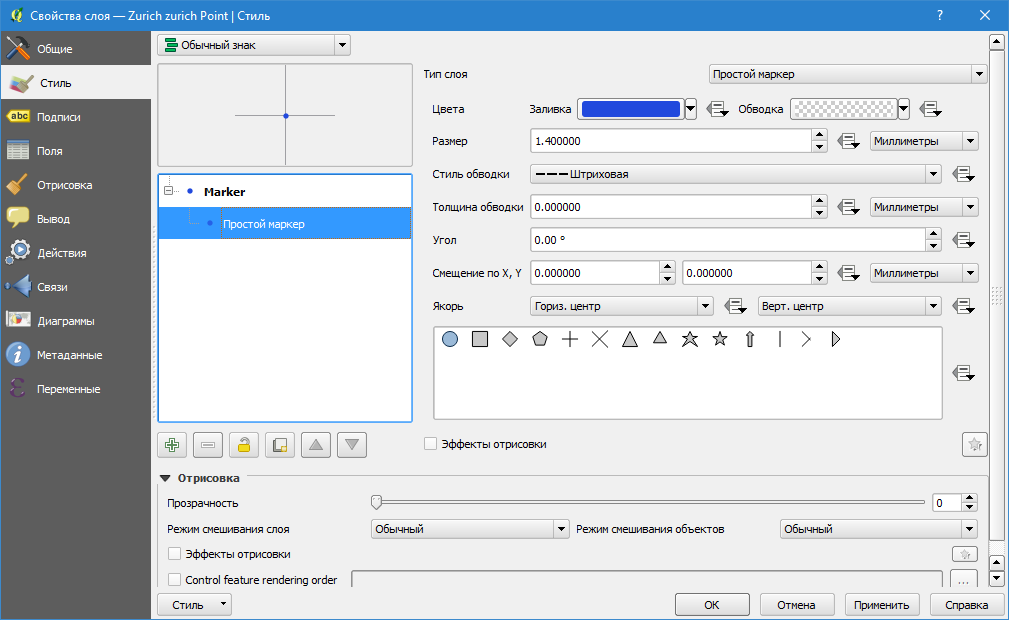
Настраиваем вид нашего маршрута
Добавляем модуль Time Manager
Если у вас в QGIS нет модуля Time Manager, то добавляем его. Если такой модуль у вас уже есть, то переходим на следующий шаг.
Регистрируем слой в Time Manager
Панель Time Manager у нас отображается в нижней части экрана. Если ее там нет (и нигде нет), то в меню “Модули” выбираем раздел “TimeManager” и нажимаем “Toggle Visibility”. На этой панели нажимаем “Settings”, в открывшемся окне выбираем “Add layer”. Настройки выставляем как показано на рисунке ниже:
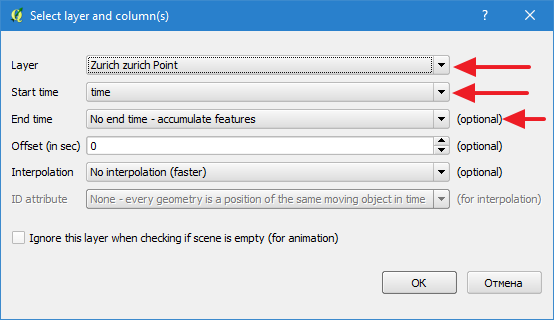
Добавляем слой в Time Manager
Экспортируем видео
Продолжаем работать с модулем Time Manager. Выбираем подходящий размер “Time frame size” (каждый кадр итогового видео будет представлять собой указанное количество времени). Для проверки можем нажать кнопку “Play”. Если вас все устраивает, то нажимаем другую кнопку – “Export Video” (если до этого вы проигрывали анимацию, то убедитесь, что ползунок находится в начальном положении). При этом если вы работаете в среде Windows, то вам может быть доступно только покадровое сохранение и придется использовать дополнительные инструменты.
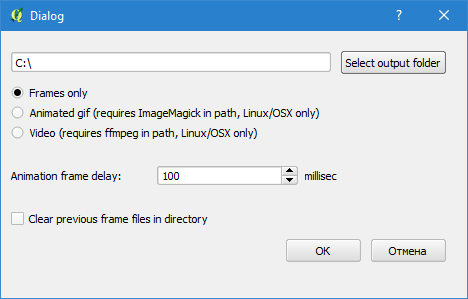
Объединяем кадры в анимацию (для пользователей Windows)
Итак у нас остался последний шаг – объединить все полученные кадры в единую анимацию. Для этого мы можем воспользоваться Windows Movie Maker (Киностудия). Добавляем все получившиеся кадры, выставляем длительность для каждого кадра (например, 0.1 секунды) и сохраняем получившийся ролик.
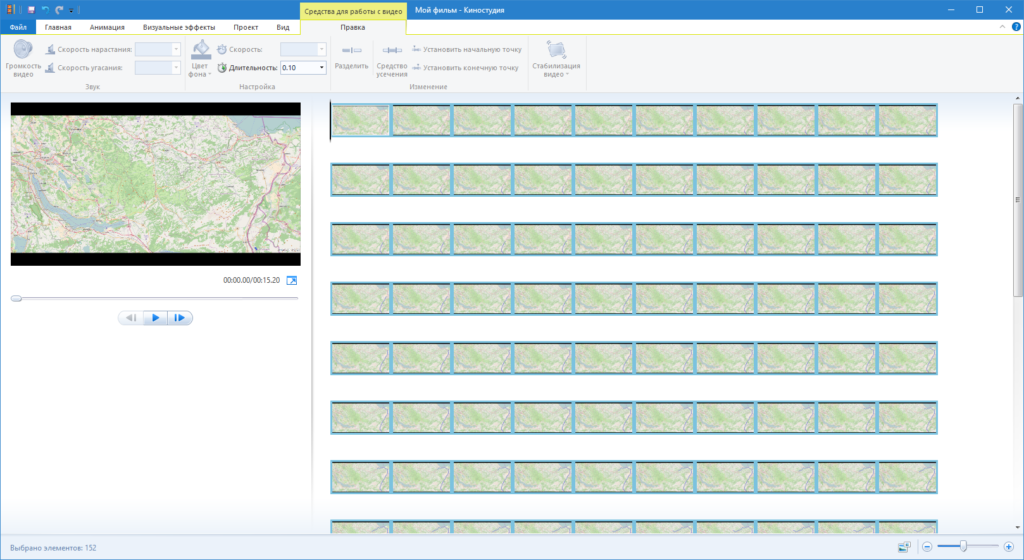
Windows Movie Maker (Киностудия)
Вот такой вот результат получился у меня (видео было конвертировано в GIF с помощью EZGIF):
Заключение
Конечно в серьезном кино подобные вещи делаются совершенно иначе. Но и при таком подходе можно сделать очень даже крутые вещи: достаточно только подобрать подходящую карту и воспользоваться более продвинутым инструментом для сборки финального видео.
Подготовлено по материалам Stack Exchange.
Источник: lidar.asia